Excel函数学习:悟空百问の009:去除重复项的深入思考
我们经常整理一些数据,数据不可以动原数据,又需要进行数据分析处理,整理,数据汇总,如何快速的找到这些重复的值,这成了我们很头疼的东西,今天就来和大家探讨一下这个重复项的问题。
今天的数据信息来自“古天乐慈善基金会”,来自一个“建校狂魔”古天乐的英勇的数据。

本期重点
方案一:删除重复值
操作流程:菜单栏-数据-删除重复值
方法剖析:删除重复值有几个注意事项
1.直接动原数据,无法进行数据分析,直接见结果,无过程,没法确认重复项。
2.速度太快,都没反应过来,脑瓜子跟不上(这应该是优点吧)
3.无论什么数据直接可以进行行值的删除重复项,没有顾虑。
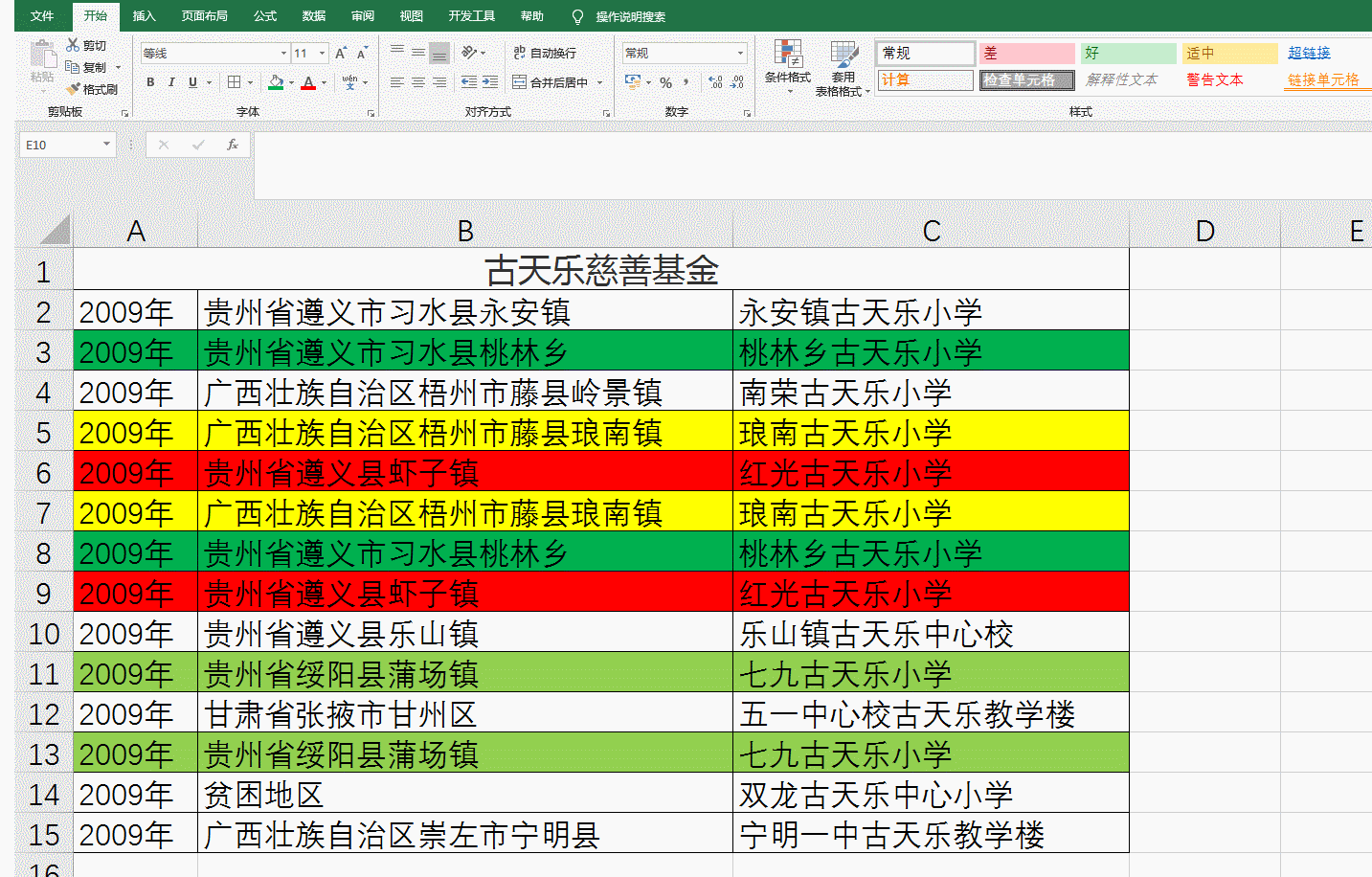
去除重复项
方案二:条件格式
操作流程:菜单栏-开始-条件格式-突出单元格规则-重复值
方法剖析:条件格式的几个相关事宜
1.条件格式本身可以做很多操作,不仅仅是对重复值进行显示,也可以进行判断,进行公式填充,进行错误值显示,重复值显示仅仅是其中一个很小的一方面运用。
2.条件格式和去除重复项唯一的区别:可能就是去重项直接出结果,条件格式给你一个过程,然后不出结果。给你显示重复的项目,标注出颜色,让你自己去处理,这个是增加数量还是删重。
3.条件格式的运用可以令我们工作有很多信息借用这个信息判断,让我们操作的数据先行一步进行处理优化,然后进行人为操作。类似于粮草先行,先用条件格式进行数据分析,然后在处理,可以提高效率。
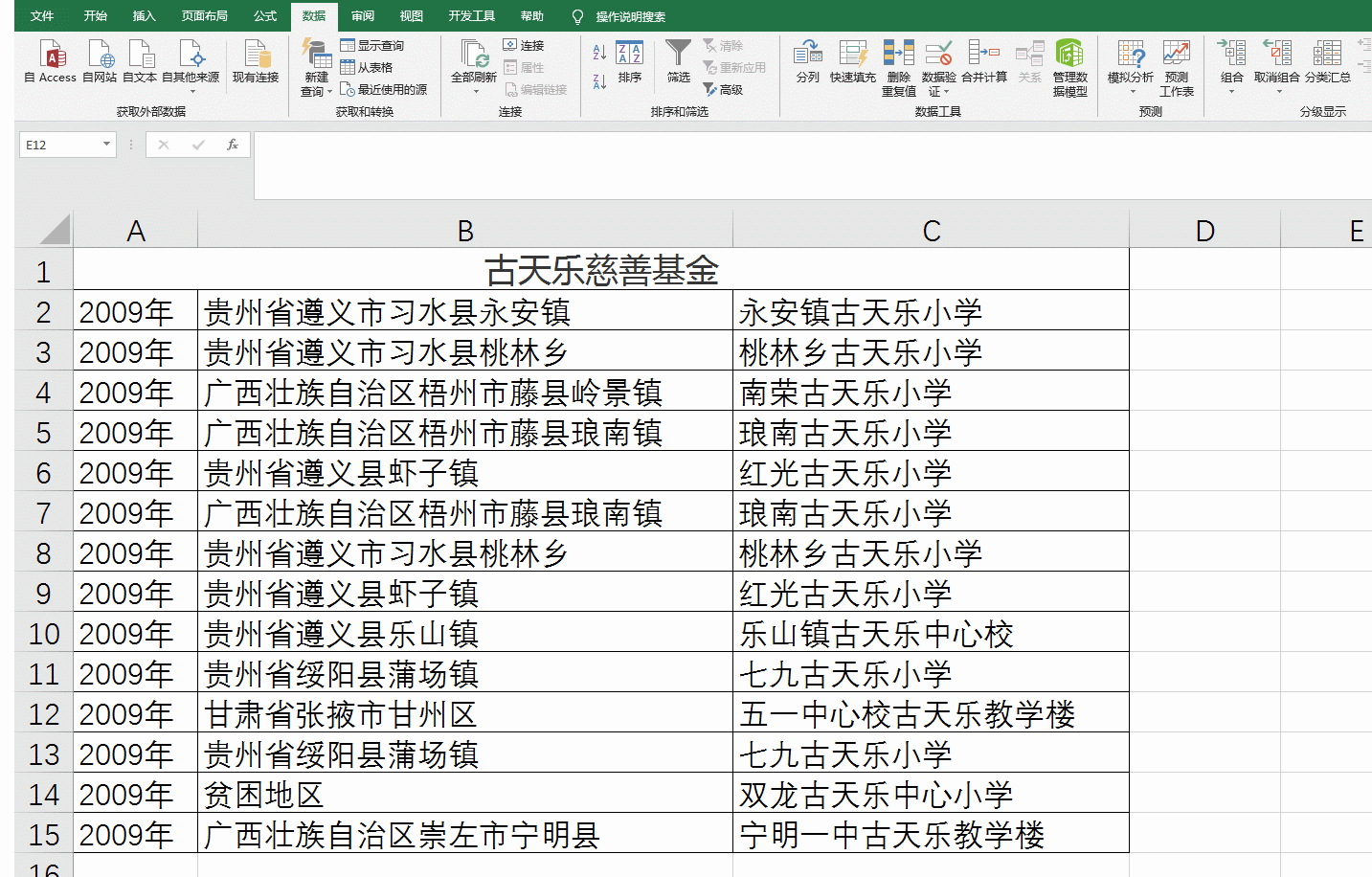
条件格式
方案三:COUNTIF函数的运用
操作流程:函数运用,进行函数的数据判断后,用条件格式显示结果。
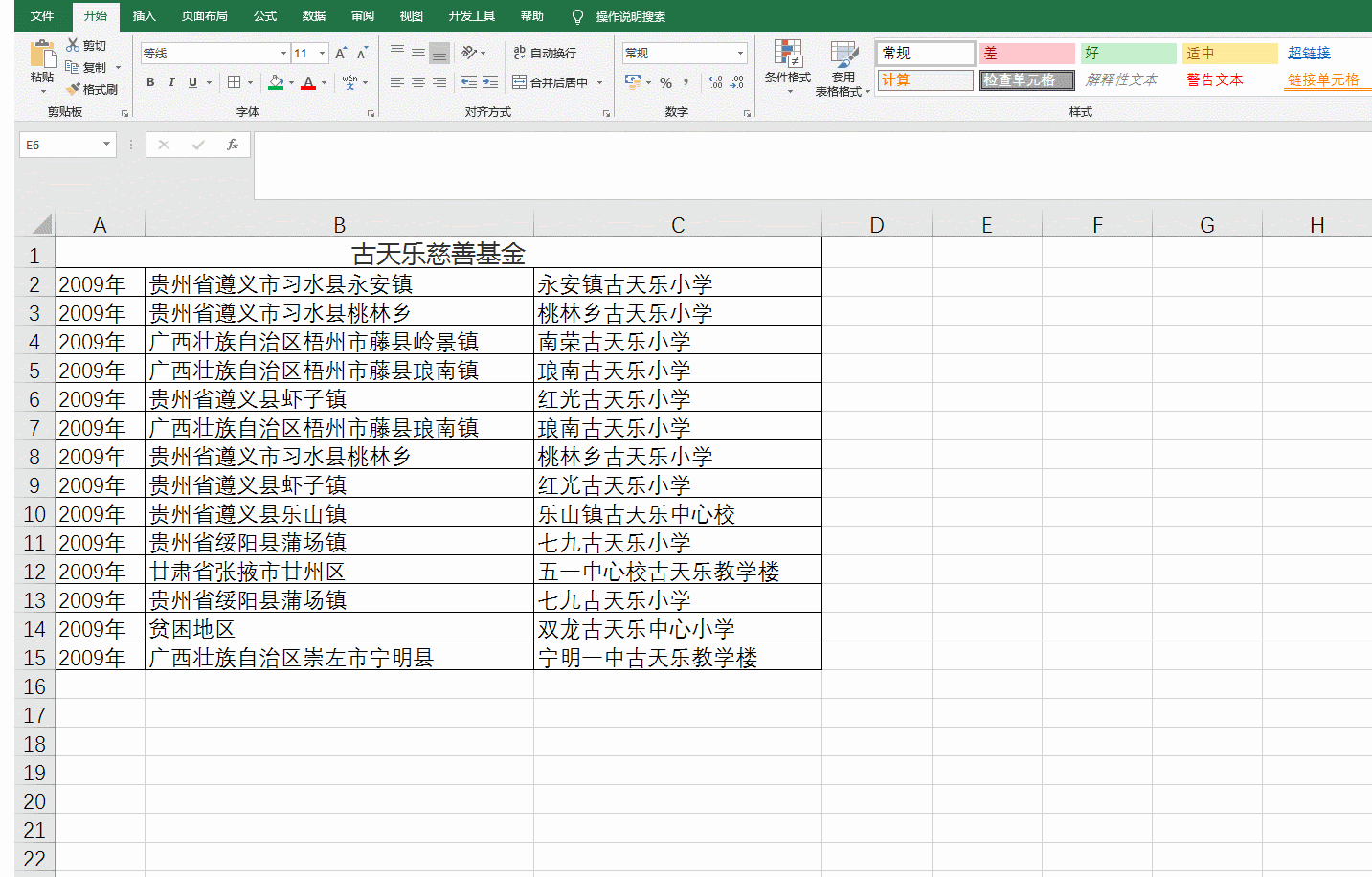
COUNTIF函数
函数解析:=COUNTIF(C$2:C$15,C2)
查询C2的值在C2:C15中出现的次数
通过条件格式,显示大于1.5的为红色出来的结果就是重复项目
重点注意:
1.COUNTIF函数是数据计数函数,计数某值出现的次数,这个可以计算概率,计算值综合运用效果显著。
2.这里用了条件格式的另一种用法,就是大于某值时的显示,和重复值的显示是一个道理。
3.这里问什么要讲这个COUNTIF函数,就是通过逻辑关系告诉你,一个EXCEL按钮,也可以通过其他方式显示,这个方式就是以后VBA的一个基础,通过逻辑判断,来显示我们需要的结果。
方案三丶1/2:COUNTIF函数的运用
嘿嘿,这已经结束了为什么还要讲一个3.1/3.2呢?你想函数时有没有想过一个很偏僻的想法,比如说,能不能显示第一次出现的重复项的值,能不能显示第二次重复项的值,那么第一次或者第二次的值就可以不用动了,我只动一个数值?想过这个点吗?这里其实值要对COUNTIF函数的 取值范围进行更换,就可以达到很多效果。
比如说:
第一次重复时显示重复数,第二次不显示
=COUNTIF(C2:C$15,C2)
向下拉取时区域,每一行少一行上面区域,所以选值范围缩小,第二次出现重复值不显示。
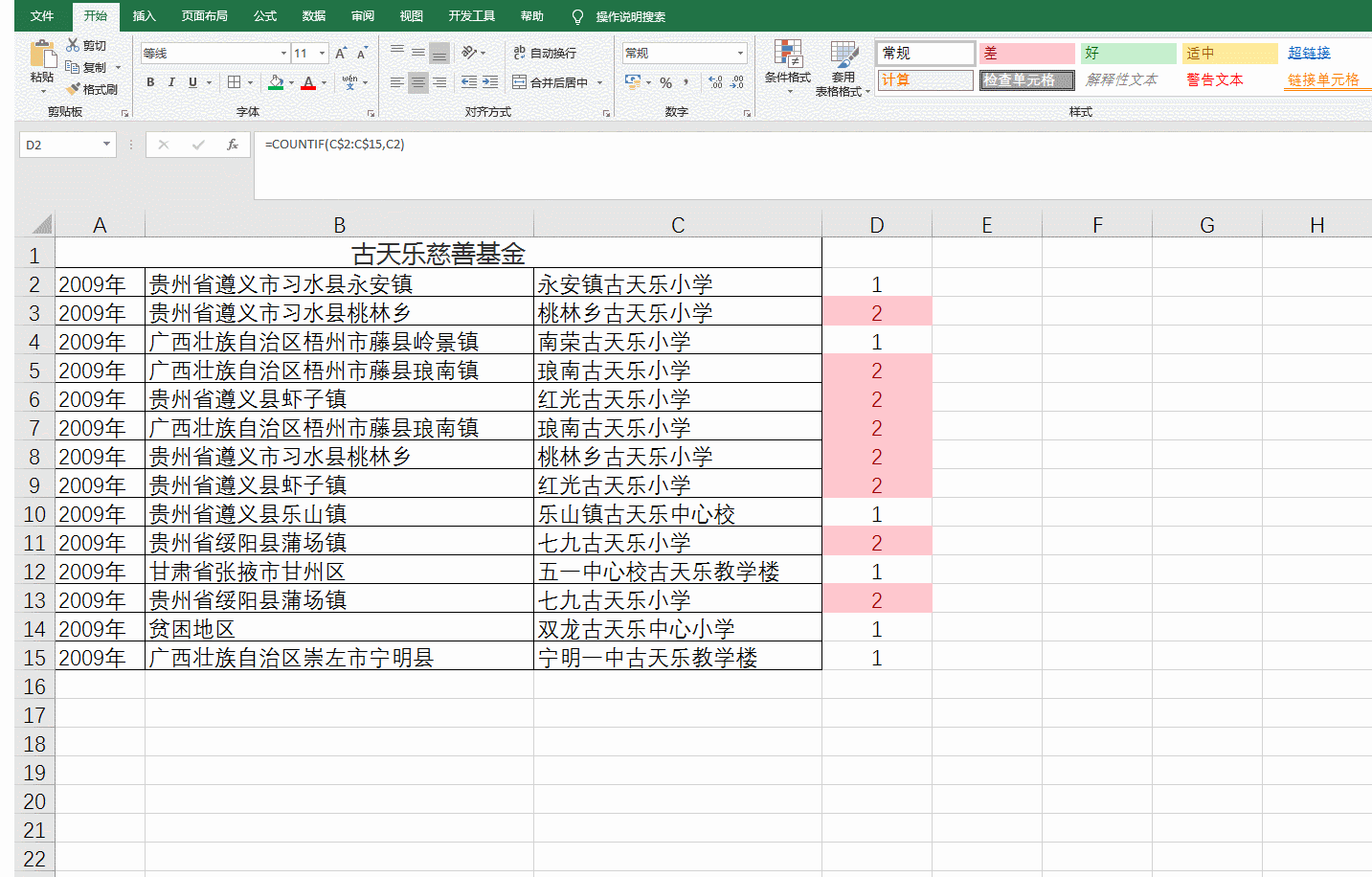
显示第一次
第二次重复时显示重复数,第一次不显示
=COUNTIF(C$2:C2,C2)
向下拉取时,增加选值区域,所以第二次出现重复会显示,第一次就不会显示。
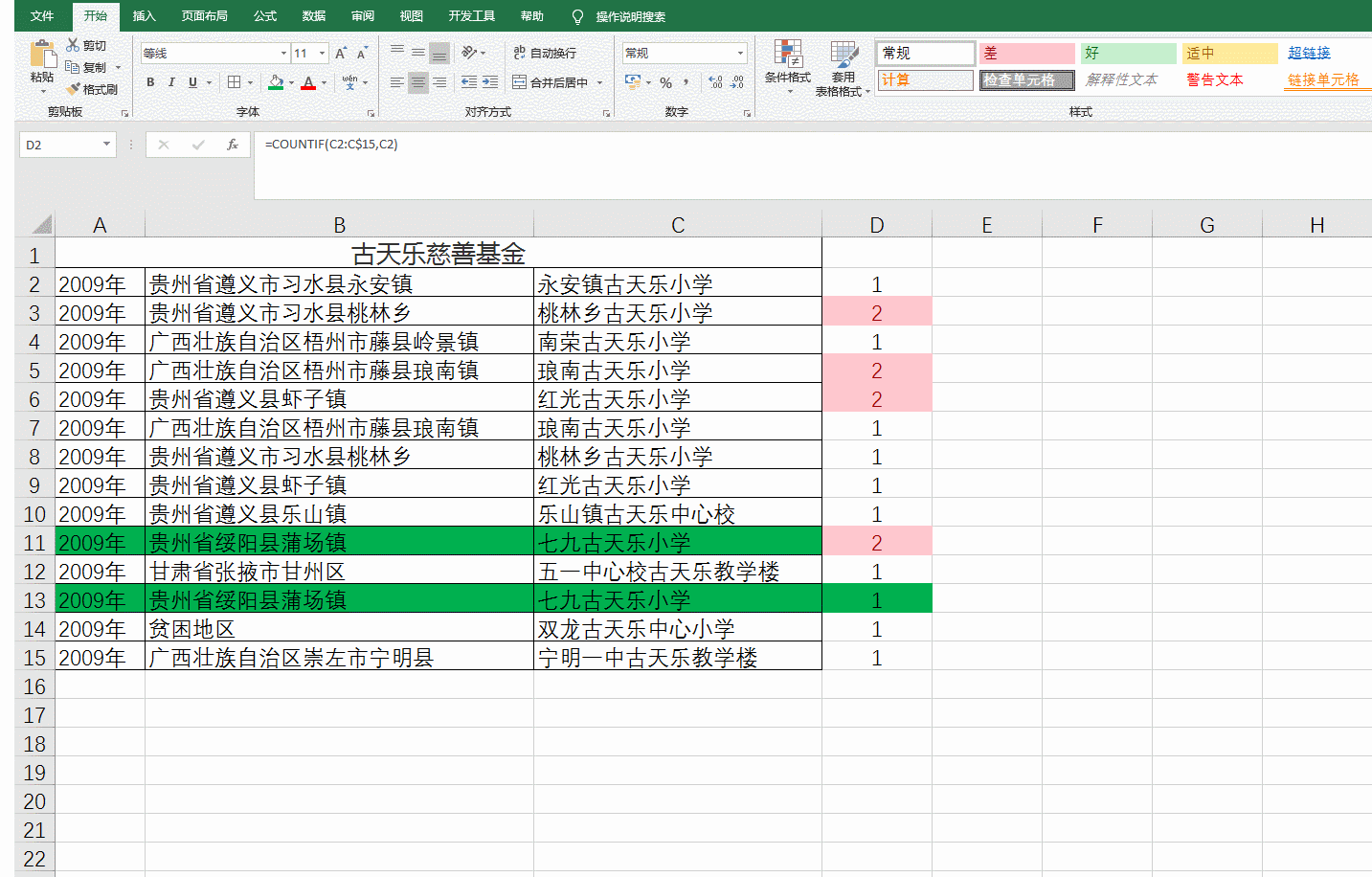
显示第二次
总结
本身的删除重复项要熟练运用,然后慢慢学习条件格式,进行进一步学习,最后学学函数,进行大脑开发,深入学习函数,真的可以提高逻辑判断能力,加油!














)
,offer拿到手软,无偿分享...)



